как ограничить доступ к сайту
Содержание
Вред и польза всемирной паутины для детей
Установка запрета через Wi-Fi
Как заблокировать сайт через Google аккаунт?
Блокировки в Google Play и Chrom
Корректировка host файлов
Плагин Block Site
Приложения — фаерволы
Программные возможности блокировки
Возможности Unisave Kids
Контроль действий ребенка на расстоянии
Установка приложения
С распространением интернета у родителей заметно прибавилось проблем. Им приходится контролировать, какие ресурсы посещает ребенок, чтобы убедиться в отсутствии вредной для него информации.
В этой связи рано или поздно папы и мамы сталкиваются с вопросом, как заблокировать доступ к сайту с нежелательным контентом.
Вред и польза всемирной паутины для детей
Запрещать детям пользоваться интернетом – не выход, ведь в сети имеется масса нужной и полезной информации. Да и никому не хочется, чтобы его ребенок выделялся на фоне одноклассников, у которых таких ограничений нет.
В интернете действительно возможно проводить время с пользой. Там есть аудиокниги, озвученные профессиональными актерами, развивающие игры, возможность общения с друзьями, даже когда ребенок болеет и вынужден оставаться дома. Этот список можно продолжать и далее.
Но нельзя игнорировать и реальную опасность, которую таит в себе всемирная паутина. Родительский контроль за использованием ребенком интернета необходим по многим причинам:
В сети существует немало сайтов, распространяющих информацию о запрещенных понятиях или вещах. К ним относятся, например, терроризм, наркотики, фашизм и т.п. Все это может крайне негативно повлиять на еще не сформировавшуюся детскую психику.

Многие онлайн-игры содержат элементы насилия, убийства. Постепенно ребенок переносит это в реальный мир. Если можно драться с виртуальными врагами, почему бы не попробовать то же самое с реальными?
Онлайн-казино обещают всем желающим огромные выигрыши без существенных усилий, и это вполне может заинтересовать ребенка.
На сайтах знакомств и форумах собираются не только безобидные личности, всегда есть вероятность встретить пользователя с психическими отклонениями.
Обман и мошенничество – очень распространенное явление в сети. Ребенок никогда не знает заранее, кто именно пытается пообщаться с ним, находит общие темы, а потом предлагает встретиться в реальной жизни.
Привлекательные и яркие рекламные баннеры просто требуют, чтобы по ним кликнули и обещают доступ к интересной информации. На самом деле посещение таких ресурсов может обернуться вирусом, который уничтожит все данные на устройстве, да еще и обзаведется доступом к виртуальной информации.

Ко всему этому можно добавить сайты порнографической направленности, призывающие к суициду или вступлению в секту, негативно влияющие на детское мировоззрение.
Опасность еще и в том, что ребенок пока не в состоянии различить угрозы и опасности, предусмотреть риски. Это задача родителей, которым необходимо знать, как заблокировать сайт на телефоне ребенка, чтобы тот не смог заходить на нежелательный ресурс.
Установка запрета через Wi-Fi
Многие родители считают, что проще всего время от времени открывать историю браузера на телефоне ребенка и просматривать сайты, которые он посещал. Однако такой подход не решает проблему, ведь дети давно научились чистить историю, удалять из нее данные о ресурсах, которые им запрещено посещать. Поэтому проверку истории нельзя считать эффективной защитой от вредных и опасных сайтов.
Существует достаточно много способов блокировки, поэтому всегда есть возможность подобрать для себя оптимальный вариант. Если ребенок пользуется интернетом только через домашний Wi-Fi, функция родительского контроля существенно упрощается. Достаточно просто заблокировать конкретные ресурсы для всех устройств, подключенных к роутеру. Правда, здесь есть один недостаток: все остальные члены семьи, находясь дома, тоже не смогут заходить на блокированные веб-сайты.
Если ребенок пользуется интернетом только через домашний Wi-Fi, функция родительского контроля существенно упрощается. Достаточно просто заблокировать конкретные ресурсы для всех устройств, подключенных к роутеру. Правда, здесь есть один недостаток: все остальные члены семьи, находясь дома, тоже не смогут заходить на блокированные веб-сайты.
Как заблокировать сайт через Google аккаунт?
Есть эффективный способ блокировки через настройки детского аккаунта в Google, используемого для браузера Chrom. Для управления разрешениями используется программа Family Link, в котором надо выбрать профиль, раздел настроек и фильтры. Далее необходимо выбрать нужный параметр:
Открыть доступ к любым интернет-сайтам, исключая блокированные родителем.
Закрыть ресурсы для взрослых (система идентифицирует большую часть сайтов с контентом сексуальной направленности).
Разрешить посещение только тех сайтов, которые одобрены родителем.

Для выбора ресурсов, которые будут одобрены или заблокированы, нужно зайти в меню Управления сайтами. При этом есть возможность блокировки конкретных адресов или целого домена.
К слову, учетную запись Google могут завести только пользователи, которым уже исполнилось 13 лет. В остальных случаях необходимо подтверждение с родительского аккаунта. Ребенку совершенно необязательно сообщать пароль от его учетной записи, чтобы он не смог вносить изменения или поменять пароль, а потом забыть его. А вот двухфакторную аутентификацию с привязкой к родительскому смартфону стоит подключить. Нежелательно указывать и сведения о платежном средстве в детском аккаунте.
Блокировки в Google Play и Chrom
Чтобы юный пользователь не мог скачивать взрослые фильмы либо игры, песни с нецензурными вставками в текстах, нужно зайти в Google Play, раздел настроек, подраздел Родительского контроля. Здесь вводится код, который следует помнить, но не говорить ребенку.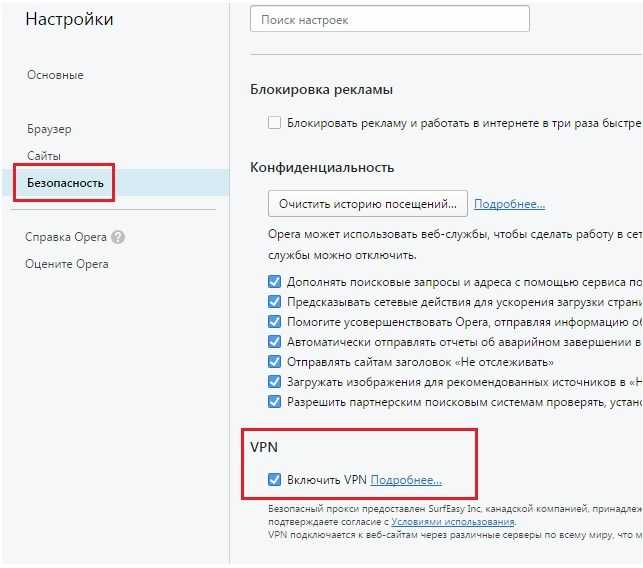 Далее появляется возможность устанавливать лимиты возраста отдельно для каждой категории.
Далее появляется возможность устанавливать лимиты возраста отдельно для каждой категории.
Для настройки родительского контроля на Андроид существует раздел «Безопасность» в Google Chrom.
Тут стоит отметить, что в каждом браузере есть возможность блокировки сайтов, однако именно Chrom является браузером для системы Android по умолчанию, поэтому его функционал используется чаще всего.
В разделе «Безопасность» есть пункт «Блок-лист», где отмечаются нежелательные для посещения ресурсы. Такую блокировку можно настроить на определенное время, по истечении которого она будет снята.
Корректировка host файлов
Еще один несложный метод, как заблокировать доступ к сайту – корректировка файла типа host. Для этого нужен менеджер файлов с правами Root вроде ES Проводника Для корректировки файла нужно:
Запустить приложение, предназначенное для действий с файлами, подключить опцию Root в основном меню.

Включить показ файлов скрытого типа.
Открыть «Локальное хранилище», перейти на вкладку под названием «Устройство».
В пределах корневого каталога отыскать паку etc и в ней кликнуть файл вида hosts, не имеющий расширения.
Во время открытия выбрать текстовый вид, инструмент текстовой обработки.
В отдельной строчке вписать 127.0.0.1 плюс адрес_сайта (URL ресурса, подлежащего блокированию).
Сохранить документ, войти в браузер, указать адрес заблокированного ресурса. Должно отобразиться сообщение об отсутствии соединения с интернетом.
Грамотный пользователь легко может снять такую блокировку, однако вряд ли с этой задачей справится ребенок.
Плагин Block Site
Для блокировки сайтов можно воспользоваться специальным расширением, которое так и называется: Block Site. Плагин можно скачать в магазине Chrome для одноименного браузера, а также для Яндекс. Браузера. расширение добавит опцию блокировки прямо в контекстное меню. Чтобы отправить тот или иной ресурс в «черный список», надо кликнуть правой кнопкой мышки по ссылке и выбрать команду «Заблокировать». Доступ закрывается не к отдельной странице, а ко всему сайту целиком.
Браузера. расширение добавит опцию блокировки прямо в контекстное меню. Чтобы отправить тот или иной ресурс в «черный список», надо кликнуть правой кнопкой мышки по ссылке и выбрать команду «Заблокировать». Доступ закрывается не к отдельной странице, а ко всему сайту целиком.
Приложения-фаерволы
Есть вариант, как заблокировать сайт на телефоне с использованием приложения-фаервола. Данный вариант подойдет, когда доступ к интернету нужно отключить полностью. Одно из них — Брандмауэр без Root, доступный для скачивания в Google Play Market. Алгоритм его использования будет следующим:
Открываем приложение и нажимаем ссылку запуска фильтрации трафика;
Вверху находим подраздел «Программы», выбираем приложение интернет-доступа;
Выбираем пункт «Доступ не определен».
После появления значка с сообщением о запрете подключения загрузить любой веб-сайт в этом браузере будет невозможно.
Программные возможности блокировки
Большой популярностью пользуется инструмент UniSafe Kids, которая дает возможность блокировать ресурсы и приложения.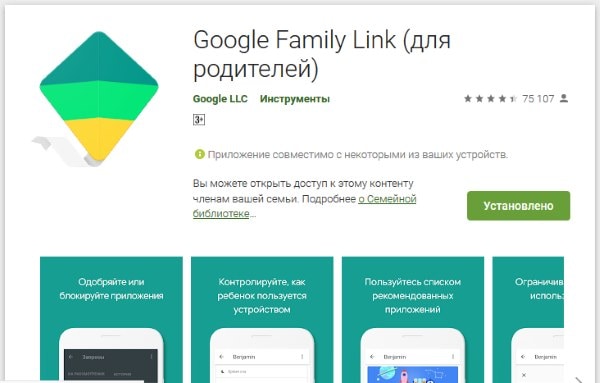
Приложение устанавливается и на родительский телефон с авторизацией в том же аккаунте. Следует кликнуть значок в виде шестеренки и установить необходимые настройки. Приложение позволяет запретить доступ к конкретным веб-сайтам и получать сообщения о том, на каких ресурсах бывает ребенок.
Возможности UniSafe Kids
Запретить доступ к ресурсу возможно при помощи приложения родительского контроля UniSafe Kids. Этот вариант не требует досконального знания алгоритмов работы браузера, зато предоставляет немало преимуществ. Одно из основных – широкий функционал. Приложение позволяет:
Легко и быстро блокировать сайты, содержащие нежелательный контент.
Устанавливать ограничения на скачивание приложений и игр с учетом возраста ребенка.

Лимитировать время, которое ваш ребенок может потратить на виртуальные развлечения.
При необходимости блокировать телефон удаленно.
Проверять статистику использования приложений с детского смартфона.
Контролировать заряд батареи устройства.
Просматривать список приложений, установленных на смартфоне.
При всем этом ребенку не видно, что на его телефоне установлено приложение UniSafe Kids, а это делает родительский контроль еще более эффективным.
Контроль действий ребенка на расстоянии
Еще один важный плюс приложения заключается в том, что оно дает возможность не только запретить доступ к ненадежным интернет-сайтам, но и контролировать ребенка, когда вы не рядом с ним. Для этого в приложении родительского контроля UniSafe Kids предусмотрены специальные функции:
Определение местоположения детского смартфона вы в любой момент можете узнать, где находится ребенок;
Получение уведомлений о перемещениях – самый простой способ проконтролировать, в какое время ребенок приходит в школу, уходит из нее, находится дома или выходит на улицу;
Установка определенных зон, которые вы считаете безопасными для нахождения ребенка – если сын или дочь выходят за пределы такой зоны, вы получаете сообщение;
Получение снимка экрана смартфона – хорошая возможность узнать, занят ли ваш ребенок уроками или игрой.

Установка приложения
Для установки приложения требуется устройство с системой Android 6. Функционал доступен при включенном интернет–соединении и нахождении в зоне действия сети. Необходимо также подключить определение местоположения.
Создать аккаунт для регистрации можно с компьютера или мобильного устройства. В обоих случаях на всю процедуру потребуется минимум времени. Зарегистрированные пользователи автоматически переходят в личный кабинет.
Для контроля действий ребенка нужно установить приложение на его смартфон и отметить устройство как контролируемое. Программа потребует доступа к информации о телефоне и некоторым функциям. Далее родитель авторизуется в приложении при помощи электронной почты и пароля и покупает ключ, нажав на соответствующую кнопку. С этого момента смартфон вашего ребенка находится под контролем.
Если ваш ребенок уже достаточно взрослый, чтобы пользоваться интернетом, стоит позаботиться о блокировке определенных сайтов. Всемирная сеть должна быть безопасной для детей, а для этого необходимо закрыть доступ к потенциально опасным ресурсам.
Всемирная сеть должна быть безопасной для детей, а для этого необходимо закрыть доступ к потенциально опасным ресурсам.
Images designed by Freepik
как ограничить доступ к сайту
Содержание
Вред и польза всемирной паутины для детей
Установка запрета через Wi-Fi
Как заблокировать сайт через Google аккаунт?
Блокировки в Google Play и Chrom
Корректировка host файлов
Плагин Block Site
Приложения — фаерволы
Программные возможности блокировки
Возможности Unisave Kids
Контроль действий ребенка на расстоянии
Установка приложения
С распространением интернета у родителей заметно прибавилось проблем. Им приходится контролировать, какие ресурсы посещает ребенок, чтобы убедиться в отсутствии вредной для него информации.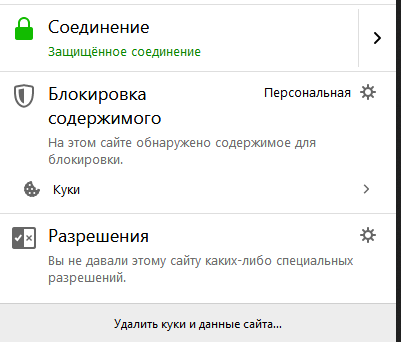
В этой связи рано или поздно папы и мамы сталкиваются с вопросом, как заблокировать доступ к сайту с нежелательным контентом.
Вред и польза всемирной паутины для детей
Запрещать детям пользоваться интернетом – не выход, ведь в сети имеется масса нужной и полезной информации. Да и никому не хочется, чтобы его ребенок выделялся на фоне одноклассников, у которых таких ограничений нет.
В интернете действительно возможно проводить время с пользой. Там есть аудиокниги, озвученные профессиональными актерами, развивающие игры, возможность общения с друзьями, даже когда ребенок болеет и вынужден оставаться дома. Этот список можно продолжать и далее.
Но нельзя игнорировать и реальную опасность, которую таит в себе всемирная паутина. Родительский контроль за использованием ребенком интернета необходим по многим причинам:
В сети существует немало сайтов, распространяющих информацию о запрещенных понятиях или вещах.
 К ним относятся, например, терроризм, наркотики, фашизм и т.п. Все это может крайне негативно повлиять на еще не сформировавшуюся детскую психику.
К ним относятся, например, терроризм, наркотики, фашизм и т.п. Все это может крайне негативно повлиять на еще не сформировавшуюся детскую психику.Многие онлайн-игры содержат элементы насилия, убийства. Постепенно ребенок переносит это в реальный мир. Если можно драться с виртуальными врагами, почему бы не попробовать то же самое с реальными?
Онлайн-казино обещают всем желающим огромные выигрыши без существенных усилий, и это вполне может заинтересовать ребенка.
На сайтах знакомств и форумах собираются не только безобидные личности, всегда есть вероятность встретить пользователя с психическими отклонениями.
Обман и мошенничество – очень распространенное явление в сети. Ребенок никогда не знает заранее, кто именно пытается пообщаться с ним, находит общие темы, а потом предлагает встретиться в реальной жизни.
Привлекательные и яркие рекламные баннеры просто требуют, чтобы по ним кликнули и обещают доступ к интересной информации.
 На самом деле посещение таких ресурсов может обернуться вирусом, который уничтожит все данные на устройстве, да еще и обзаведется доступом к виртуальной информации.
На самом деле посещение таких ресурсов может обернуться вирусом, который уничтожит все данные на устройстве, да еще и обзаведется доступом к виртуальной информации.
Ко всему этому можно добавить сайты порнографической направленности, призывающие к суициду или вступлению в секту, негативно влияющие на детское мировоззрение.
Опасность еще и в том, что ребенок пока не в состоянии различить угрозы и опасности, предусмотреть риски. Это задача родителей, которым необходимо знать, как заблокировать сайт на телефоне ребенка, чтобы тот не смог заходить на нежелательный ресурс.
Установка запрета через Wi-Fi
Многие родители считают, что проще всего время от времени открывать историю браузера на телефоне ребенка и просматривать сайты, которые он посещал. Однако такой подход не решает проблему, ведь дети давно научились чистить историю, удалять из нее данные о ресурсах, которые им запрещено посещать. Поэтому проверку истории нельзя считать эффективной защитой от вредных и опасных сайтов.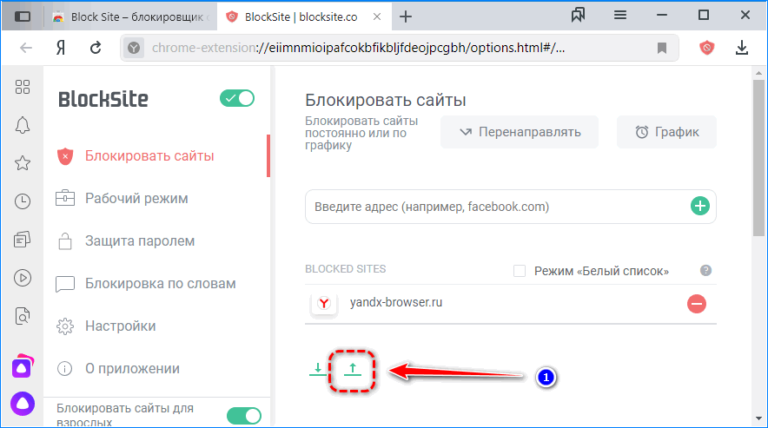
Существует достаточно много способов блокировки, поэтому всегда есть возможность подобрать для себя оптимальный вариант. Если ребенок пользуется интернетом только через домашний Wi-Fi, функция родительского контроля существенно упрощается. Достаточно просто заблокировать конкретные ресурсы для всех устройств, подключенных к роутеру. Правда, здесь есть один недостаток: все остальные члены семьи, находясь дома, тоже не смогут заходить на блокированные веб-сайты.
Как заблокировать сайт через Google аккаунт?
Есть эффективный способ блокировки через настройки детского аккаунта в Google, используемого для браузера Chrom. Для управления разрешениями используется программа Family Link, в котором надо выбрать профиль, раздел настроек и фильтры. Далее необходимо выбрать нужный параметр:
Открыть доступ к любым интернет-сайтам, исключая блокированные родителем.
Закрыть ресурсы для взрослых (система идентифицирует большую часть сайтов с контентом сексуальной направленности).

Разрешить посещение только тех сайтов, которые одобрены родителем.
Для выбора ресурсов, которые будут одобрены или заблокированы, нужно зайти в меню Управления сайтами. При этом есть возможность блокировки конкретных адресов или целого домена.
К слову, учетную запись Google могут завести только пользователи, которым уже исполнилось 13 лет. В остальных случаях необходимо подтверждение с родительского аккаунта. Ребенку совершенно необязательно сообщать пароль от его учетной записи, чтобы он не смог вносить изменения или поменять пароль, а потом забыть его. А вот двухфакторную аутентификацию с привязкой к родительскому смартфону стоит подключить. Нежелательно указывать и сведения о платежном средстве в детском аккаунте.
Блокировки в Google Play и Chrom
Чтобы юный пользователь не мог скачивать взрослые фильмы либо игры, песни с нецензурными вставками в текстах, нужно зайти в Google Play, раздел настроек, подраздел Родительского контроля.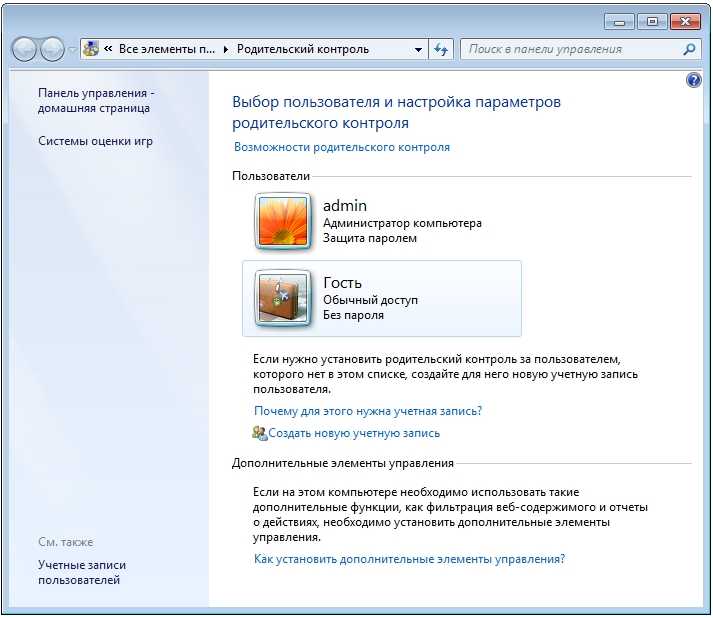 Здесь вводится код, который следует помнить, но не говорить ребенку. Далее появляется возможность устанавливать лимиты возраста отдельно для каждой категории.
Здесь вводится код, который следует помнить, но не говорить ребенку. Далее появляется возможность устанавливать лимиты возраста отдельно для каждой категории.
Для настройки родительского контроля на Андроид существует раздел «Безопасность» в Google Chrom.
Тут стоит отметить, что в каждом браузере есть возможность блокировки сайтов, однако именно Chrom является браузером для системы Android по умолчанию, поэтому его функционал используется чаще всего.
В разделе «Безопасность» есть пункт «Блок-лист», где отмечаются нежелательные для посещения ресурсы. Такую блокировку можно настроить на определенное время, по истечении которого она будет снята.
Корректировка host файлов
Еще один несложный метод, как заблокировать доступ к сайту – корректировка файла типа host. Для этого нужен менеджер файлов с правами Root вроде ES Проводника Для корректировки файла нужно:
Запустить приложение, предназначенное для действий с файлами, подключить опцию Root в основном меню.

Включить показ файлов скрытого типа.
Открыть «Локальное хранилище», перейти на вкладку под названием «Устройство».
В пределах корневого каталога отыскать паку etc и в ней кликнуть файл вида hosts, не имеющий расширения.
Во время открытия выбрать текстовый вид, инструмент текстовой обработки.
В отдельной строчке вписать 127.0.0.1 плюс адрес_сайта (URL ресурса, подлежащего блокированию).
Сохранить документ, войти в браузер, указать адрес заблокированного ресурса. Должно отобразиться сообщение об отсутствии соединения с интернетом.
Грамотный пользователь легко может снять такую блокировку, однако вряд ли с этой задачей справится ребенок.
Плагин Block Site
Для блокировки сайтов можно воспользоваться специальным расширением, которое так и называется: Block Site. Плагин можно скачать в магазине Chrome для одноименного браузера, а также для Яндекс. Браузера. расширение добавит опцию блокировки прямо в контекстное меню. Чтобы отправить тот или иной ресурс в «черный список», надо кликнуть правой кнопкой мышки по ссылке и выбрать команду «Заблокировать». Доступ закрывается не к отдельной странице, а ко всему сайту целиком.
Браузера. расширение добавит опцию блокировки прямо в контекстное меню. Чтобы отправить тот или иной ресурс в «черный список», надо кликнуть правой кнопкой мышки по ссылке и выбрать команду «Заблокировать». Доступ закрывается не к отдельной странице, а ко всему сайту целиком.
Приложения-фаерволы
Есть вариант, как заблокировать сайт на телефоне с использованием приложения-фаервола. Данный вариант подойдет, когда доступ к интернету нужно отключить полностью. Одно из них — Брандмауэр без Root, доступный для скачивания в Google Play Market. Алгоритм его использования будет следующим:
Открываем приложение и нажимаем ссылку запуска фильтрации трафика;
Вверху находим подраздел «Программы», выбираем приложение интернет-доступа;
Выбираем пункт «Доступ не определен».
После появления значка с сообщением о запрете подключения загрузить любой веб-сайт в этом браузере будет невозможно.
Программные возможности блокировки
Большой популярностью пользуется инструмент UniSafe Kids, которая дает возможность блокировать ресурсы и приложения.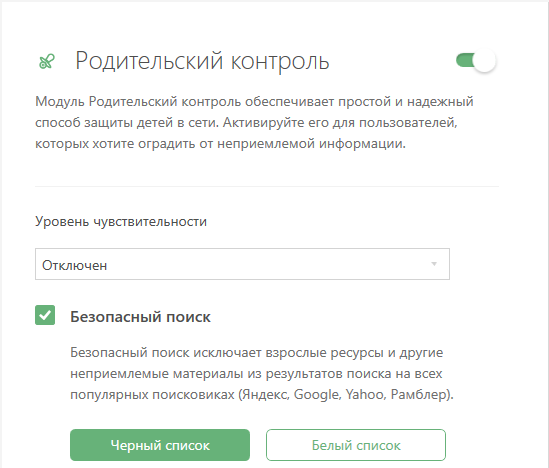 Для ее использования необходимо открыть учетную запись на детском телефоне, добавить устройство, указав дату рождения и имя вашего ребенка. Чтобы юный пользователь не мог самостоятельно редактировать и удалять программу, необходимо предоставить специальные права.
Для ее использования необходимо открыть учетную запись на детском телефоне, добавить устройство, указав дату рождения и имя вашего ребенка. Чтобы юный пользователь не мог самостоятельно редактировать и удалять программу, необходимо предоставить специальные права.
Приложение устанавливается и на родительский телефон с авторизацией в том же аккаунте. Следует кликнуть значок в виде шестеренки и установить необходимые настройки. Приложение позволяет запретить доступ к конкретным веб-сайтам и получать сообщения о том, на каких ресурсах бывает ребенок.
Возможности UniSafe Kids
Запретить доступ к ресурсу возможно при помощи приложения родительского контроля UniSafe Kids. Этот вариант не требует досконального знания алгоритмов работы браузера, зато предоставляет немало преимуществ. Одно из основных – широкий функционал. Приложение позволяет:
Легко и быстро блокировать сайты, содержащие нежелательный контент.
Устанавливать ограничения на скачивание приложений и игр с учетом возраста ребенка.

Лимитировать время, которое ваш ребенок может потратить на виртуальные развлечения.
При необходимости блокировать телефон удаленно.
Проверять статистику использования приложений с детского смартфона.
Контролировать заряд батареи устройства.
Просматривать список приложений, установленных на смартфоне.
При всем этом ребенку не видно, что на его телефоне установлено приложение UniSafe Kids, а это делает родительский контроль еще более эффективным.
Контроль действий ребенка на расстоянии
Еще один важный плюс приложения заключается в том, что оно дает возможность не только запретить доступ к ненадежным интернет-сайтам, но и контролировать ребенка, когда вы не рядом с ним. Для этого в приложении родительского контроля UniSafe Kids предусмотрены специальные функции:
Определение местоположения детского смартфона вы в любой момент можете узнать, где находится ребенок;
Получение уведомлений о перемещениях – самый простой способ проконтролировать, в какое время ребенок приходит в школу, уходит из нее, находится дома или выходит на улицу;
Установка определенных зон, которые вы считаете безопасными для нахождения ребенка – если сын или дочь выходят за пределы такой зоны, вы получаете сообщение;
Получение снимка экрана смартфона – хорошая возможность узнать, занят ли ваш ребенок уроками или игрой.

Установка приложения
Для установки приложения требуется устройство с системой Android 6. Функционал доступен при включенном интернет–соединении и нахождении в зоне действия сети. Необходимо также подключить определение местоположения.
Создать аккаунт для регистрации можно с компьютера или мобильного устройства. В обоих случаях на всю процедуру потребуется минимум времени. Зарегистрированные пользователи автоматически переходят в личный кабинет.
Для контроля действий ребенка нужно установить приложение на его смартфон и отметить устройство как контролируемое. Программа потребует доступа к информации о телефоне и некоторым функциям. Далее родитель авторизуется в приложении при помощи электронной почты и пароля и покупает ключ, нажав на соответствующую кнопку. С этого момента смартфон вашего ребенка находится под контролем.
Если ваш ребенок уже достаточно взрослый, чтобы пользоваться интернетом, стоит позаботиться о блокировке определенных сайтов. Всемирная сеть должна быть безопасной для детей, а для этого необходимо закрыть доступ к потенциально опасным ресурсам.
Всемирная сеть должна быть безопасной для детей, а для этого необходимо закрыть доступ к потенциально опасным ресурсам.
Images designed by Freepik
Как родители могут заблокировать определенные сайты от ребенка
Ankhi Bhattacharya
06.09.2022 Подано в: Internet Filter Проверенные решения
Смартфон давно стал привычной вещью не только в руках взрослого, но и ребенка . Мобильные телефоны родители дарят своим детям буквально при открытии детских садов, чтобы всегда оставаться на связи. Мобильные устройства предназначены не только для совершения звонков, но и являются мощными образовательными платформами благодаря возможности доступа в Интернет.
Однако не каждый веб-ресурс безопасен. Привлеченный яркой картинкой, ребенок может неосознанно переходить по ссылкам, ведущим на игровые сайты или ресурсы, содержащие опасную пропаганду, нецензурную лексику или шокирующие фотографии. Такая негативная информация может оказать пагубное влияние на детскую психику или сделать их жертвами мошенников.
Запретить ребенку доступ в Интернет невозможно. Однако вы можете сделать его или ее онлайн-путешествие безопасным. Все, что вам нужно сделать, это установить приложение для родительского контроля на телефон ребенка. Программное обеспечение позволяет родителям следить за тем, как дети используют свои устройства, где они выходят в интернет и, при необходимости, заблокировать определенные веб-сайты .
FamiSafe — лучшее приложение родительского контроля для блокировки веб-сайтов и фильтрации контента
Благодаря FamiSafe информация о веб-сайтах, привлекших внимание вашего ребенка, всегда будет у вас под рукой. Обладая этими знаниями, вы сможете оградить своих малышей от опасного и вредоносного контента, а также от киберпреступников, хулиганов и насильников.
- Отслеживание местоположения и геозона
- Блокировщик приложений и веб-фильтрация
- Веб-фильтрация
- Управление временем экрана
- Настройка умного родительского контроля
FamiSafe позволяет:
- Просматривать историю просмотров маленьких членов семьи.

- Блокировать доступ к сомнительным сайтам.
В нашем приложении есть веб-фильтр, состоящий из нескольких категорий. Назначая ограничения этим категориям, вы можете контролировать доступ детей к веб-ресурсам, не подходящим им по возрасту, содержанию или по другим причинам.
Вы можете заблокировать целые категории веб-сайтов, а также определенные ресурсы — просто укажите их URL-адреса во вкладке «Исключения». Кроме того, вы можете внести в белый список некоторые сайты, которые в противном случае заблокированы соответствующей категорией.
Как вариант, вы можете настроить веб-фильтр для отправки вам уведомлений, когда ваш ребенок посещает определенные категории или определенные веб-сайты. Иногда доверительные отношения между родителями и детьми работают лучше, чем запреты. Просто сообщите ребенку, что вы не одобряете посещение определенных веб-ресурсов. Если ваш сын или дочь обещают ограничить использование, вы всегда можете отследить, выполняется ли обещание с помощью этой функции.
История веб-поиска позволяет отслеживать привычки вашего ребенка в Интернете. Эта функция позволит вам узнать, какие сайты он или она посещает, их полные URL-адреса, включая внутренние страницы, наиболее частые поисковые запросы на веб-сайтах, а также время и дату посещения этих веб-сайтов. Эта информация может помочь вам заблокировать определенные веб-сайты и защитить вашего ребенка от вредоносного контента в Интернете.
Веб-сайты для взрослых, игровые и игорные платформы, сайты знакомств или ресурсы религиозного содержания должны вызывать тревогу. Даже, казалось бы, безобидные ресурсы могут оказать негативное влияние на молодых. Например, если вы заметили, что ваш ребенок часто заходит на определенный сайт и проводит на нем слишком много времени, это может быть поводом насторожиться. Возможно, ваш ребенок слишком много внимания уделяет виртуальному миру, вместо того чтобы общаться с друзьями, проводить время с семьей или играть на свежем воздухе.
История веб-поиска также поможет вам понять, чем ваш ребенок занимается в школе или в свободное время.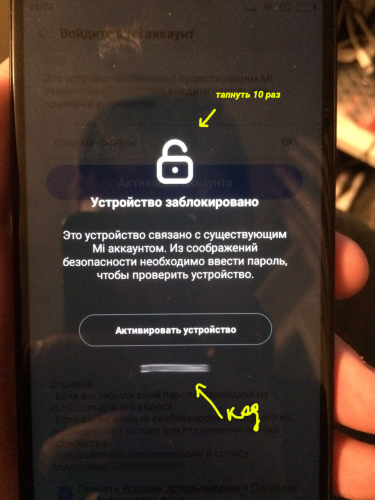 Ваш ребенок проводит время в Интернете вместо того, чтобы делать уроки? А может, в школе вместо того, чтобы впитывать знания, его захватывает онлайн-игра? Ваш ребенок ложится спать вовремя или предпочитает ночной серфинг, когда вы не видите?
Ваш ребенок проводит время в Интернете вместо того, чтобы делать уроки? А может, в школе вместо того, чтобы впитывать знания, его захватывает онлайн-игра? Ваш ребенок ложится спать вовремя или предпочитает ночной серфинг, когда вы не видите?
Имея на вооружении данные обо всех подозрительных или недопустимых веб-ресурсах, вы можете внести их в черный список, чтобы они больше не могли вмешиваться в жизнь ваших детей.
Как заблокировать веб-сайт с помощью FamiSafe на iPhone?
Шаг 1: Чтобы начать блокировать определенные веб-сайты на iPhone вашего ребенка, вам необходимо установить приложение FamiSafe на телефоны родителей и ребенка. Для этого вам нужно запросить FamiSafe в App Store.
Шаг 2: Далее вам необходимо создать учетную запись в FamiSafe. Просто введите свой e-mail и придумайте пароль. Обратите внимание, что для отправки уведомлений FamiSafe требуется ваш реальный адрес электронной почты. Для регистрации учетной записи вы можете использовать либо свой телефон, либо телефон вашего ребенка.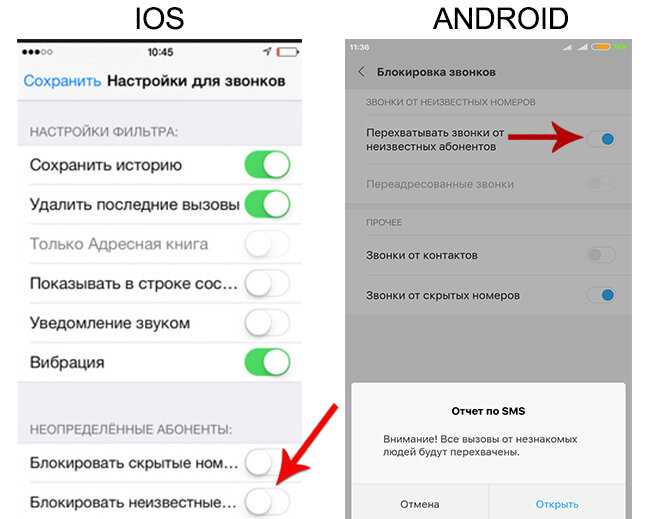
Шаг 3: Чтобы завершить регистрацию, вам необходимо отредактировать некоторые настройки. Во-первых, возьмите iPhone вашего ребенка и войдите в свою учетную запись. Настройте удостоверение как Ребенок и укажите имя и возраст ребенка.
Шаг 4: Затем приложение попросит вас предоставить некоторые разрешения. Вам нужно будет разрешить отслеживание местоположения и активировать профиль iOS.
Обратите внимание, что для корректной работы FamiSafe необходимо установить файл управления мобильным устройством на iPhone вашего ребенка.
Шаг 5: Последним шагом является активация FamiSafe на телефоне родителей. Для этого вам необходимо войти в свою учетную запись на родительском устройстве и выбрать удостоверение в качестве Родителя. После этого программа автоматически установит соединение с телефоном вашего ребенка. Теперь все готово для начала работы с FamiSafe.
Чтобы заблокировать вредоносные или подозрительные веб-сайты, вам необходимо перейти в раздел Web Filter .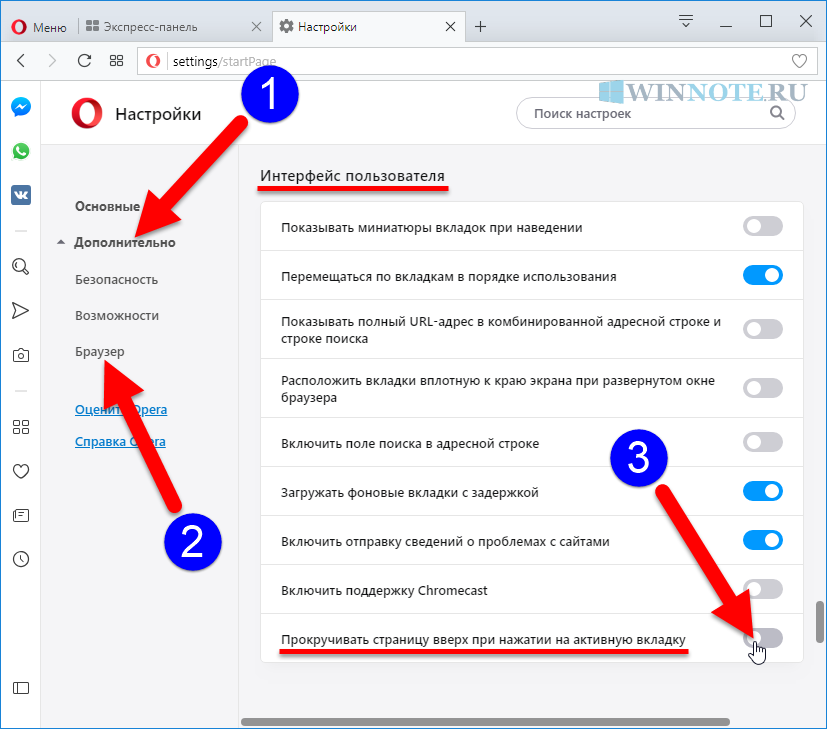 Здесь вы найдете несколько категорий веб-ресурсов в зависимости от их содержания (например, искусство и развлечения, бизнес, образование, здоровье и фитнес и т. д.). Коснитесь экрана, чтобы добавить выбранные категории в черный список.
Здесь вы найдете несколько категорий веб-ресурсов в зависимости от их содержания (например, искусство и развлечения, бизнес, образование, здоровье и фитнес и т. д.). Коснитесь экрана, чтобы добавить выбранные категории в черный список.
Вы также можете вручную настроить веб-фильтр, добавив или исключив URL-адреса на вкладке «Исключения». Введите имя веб-сайта и определите, что вы хотите с ним делать — разрешить, заблокировать или предупредить, когда ваш ребенок его посещает. Таким образом, вы можете заблокировать определенные веб-сайты, если считаете их вредоносными.
Какие еще функции есть у FamiSafe?
Помимо веб-фильтра и истории браузера, FamiSafe хорошо оснащен другими функциями родительского контроля:
- Вы можете заблокировать смартфон вашего ребенка в выбранное время и в выбранном месте с помощью Функция Smart Schedule ;
- Вы можете отслеживать местонахождение вашего ребенка в режиме реального времени, а также просматривать историю мест, которые он или она посещали в прошлом;
- Вы можете установить виртуальные заборы вокруг знакомых мест и получать уведомления, когда ваш сын или дочь выходят за пределы разрешенных зон;
- Вам разрешено отслеживать приложения, установленные на телефоне вашего ребенка, и ограничивать или блокировать их использование;
- Вы можете установить ограничения времени экрана, чтобы предотвратить чрезмерное использование и ограничить время, отведенное для Интернета.

- Вы можете использовать функцию управления приложениями YouTube, чтобы заблокировать каналы или видео, которые могут содержать неприемлемую информацию для маленьких детей.
Часто задаваемые вопросы о FamiSafe
- Блокирует ли FamiSafe какие-либо веб-сайты от детей?
Да, вы можете заблокировать веб-сайты либо массово, включив блокировку определенных категорий, либо идентифицируя определенные веб-сайты по их URL-адресам. Таким образом, вы сможете оградить своих детей от небезопасного контента, который можно найти на сайтах азартных игр, порнографии, игровых сайтах или ресурсах для взрослой аудитории.
- Нужно ли мне иметь детское устройство, когда я блокирую веб-сайты?
Нет, вам не нужен телефон вашего ребенка, когда вы хотите заблокировать веб-сайт. Вы можете осуществлять необходимый контроль над использованием устройства ребенка удаленно. Все доступные функции можно найти в панели родительского контроля
- Какие устройства поддерживает FamiSafe?
FamiSafe можно установить практически на любое устройство на базе iOS и Android.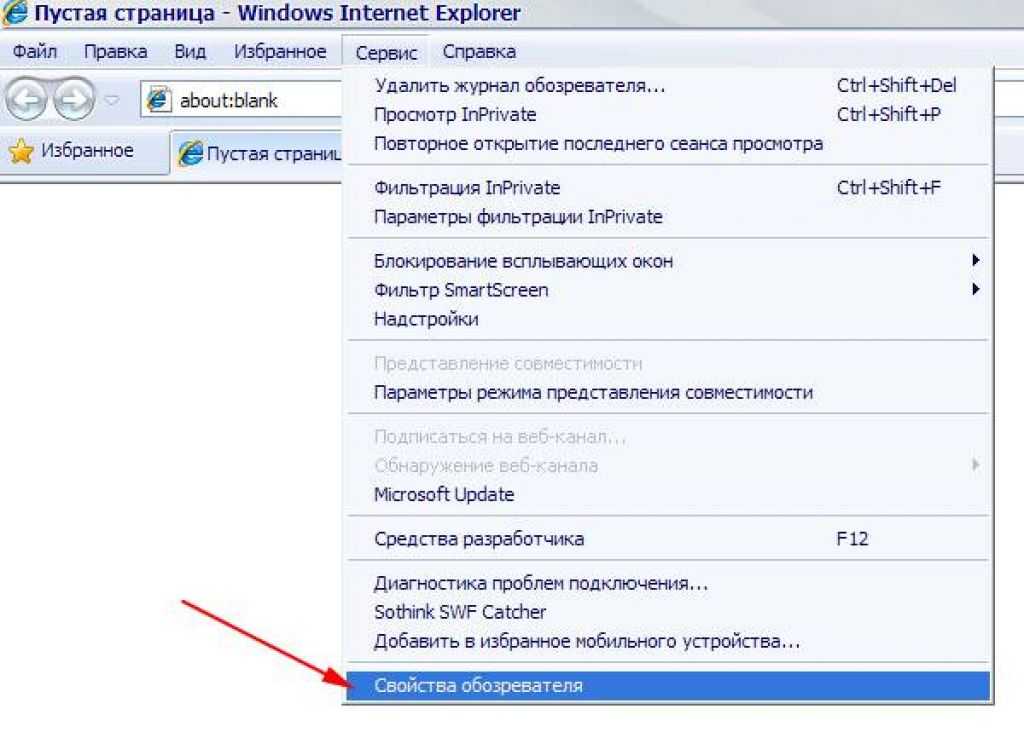 Он совместим с iPhone, iPad, а также смартфонами и планшетами с операционной системой Android. Установка приложения проходит как обычно и не требует рутирования или джейлбрейка. В настоящее время FamiSafe недоступен на настольных компьютерах, ноутбуках и игровых консолях. Обновления: FamiSafe теперь поддерживает планшет Kindle Fire.
Он совместим с iPhone, iPad, а также смартфонами и планшетами с операционной системой Android. Установка приложения проходит как обычно и не требует рутирования или джейлбрейка. В настоящее время FamiSafe недоступен на настольных компьютерах, ноутбуках и игровых консолях. Обновления: FamiSafe теперь поддерживает планшет Kindle Fire.
Обеспечьте себе душевное спокойствие с помощью FamiSafe, надежного программного обеспечения для родительского контроля
Теперь вы знаете, как решения для родительского контроля могут помочь вам уберечь ваших детей от опасной интернет-среды, блокируя определенные веб-сайты для ваших детей . Наблюдая за своими детьми через их телефоны, вы всегда будете в курсе, где они находятся, какую информацию получают в Интернете и как проводят свободное время. С FamiSafe все важные аспекты жизни вашего ребенка будут под вашим контролем 24/7. FamiSafe доступен для устройств под управлением iOS, Android и Fire OS в App Store, Google Play и Amazon App Store соответственно. Вы также можете получить все преимущества нашего приложения с бесплатной пробной версией!
Вы также можете получить все преимущества нашего приложения с бесплатной пробной версией!
Как заблокировать веб-сайты для детей на компьютере или телефоне
Быть родителем может быть сложно, особенно когда вам нужно начать контролировать использование Интернета вашим ребенком. Ответственные родители хотят, чтобы их дети учились и росли с помощью ценных приложений и веб-сайтов. К сожалению, существует множество неподходящих веб-сайтов, которые могут помешать их обучению или отвлечь внимание. Иногда это похоже на работу на полный рабочий день, когда вы пытаетесь контролировать время, проводимое ребенком на экране, и вам может потребоваться блокировать веб-сайты.
Есть много вещей, от которых родители должны защитить своего ребенка, говоря о веб-контенте. К счастью, есть способы заблокировать доступ вашего ребенка к определенным веб-сайтам с неприемлемым содержанием как с устройства родителя, так и с устройства ребенка. Есть несколько способов отслеживать онлайн-активность вашего ребенка и устанавливать ограничения времени использования экрана.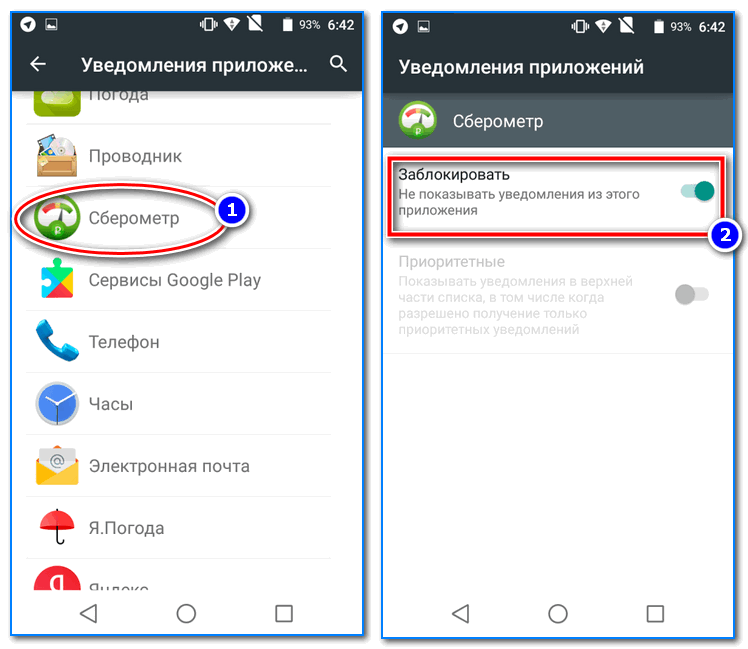
Различные способы блокировки веб-сайтов
Использование родительского контроля может ограничить онлайн-активность ребенка и помочь контролировать его использование Интернета. Эти инструменты работают на мобильных устройствах, ноутбуках и даже на общем компьютере семьи. Слишком много неприемлемых сайтов, к которым легко получить доступ со всех типов устройств, даже с мобильного телефона.
Лучший способ родительского контроля — следить за всеми приложениями и веб-сайтами, которые просматривает ваш ребенок. Маловероятно, что у вас будет на это время, но вы можете использовать различные блокировщики веб-сайтов, устанавливать временные ограничения в социальных сетях и создавать ограничения контента.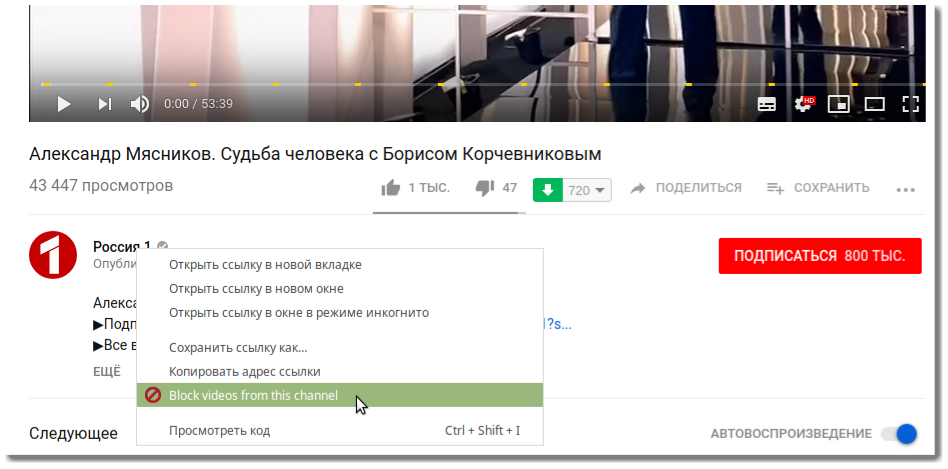 Блокировка веб-страниц может избавить вас от необходимости постоянно проверять историю просмотра веб-страниц вашего ребенка.
Блокировка веб-страниц может избавить вас от необходимости постоянно проверять историю просмотра веб-страниц вашего ребенка.
Вот некоторые из лучших способов лишить вашего ребенка доступа к материалам для взрослых и другим неприемлемым сайтам.
Блокировать веб-сайты
Вы можете ограничить результаты поиска, которые Google будет предоставлять вашему ребенку, включив Безопасный поиск. Если ваш ребенок использует ваш компьютер, вам сначала необходимо убедиться, что установленный на нем веб-браузер использует Google в качестве поисковой системы по умолчанию. Этот инструмент родительской веб-фильтрации устранит риск того, что Google предоставит результаты поиска с контентом для взрослых. Член семьи может быстро настроить это на всех компьютерах и устройствах. Блокировка веб-сайтов для взрослых является обязательной для семей с маленькими детьми, которые регулярно выходят в Интернет без присмотра.
Фильтровать содержимое
Родители могут пойти еще дальше и фильтровать содержимое, доступное для их детей.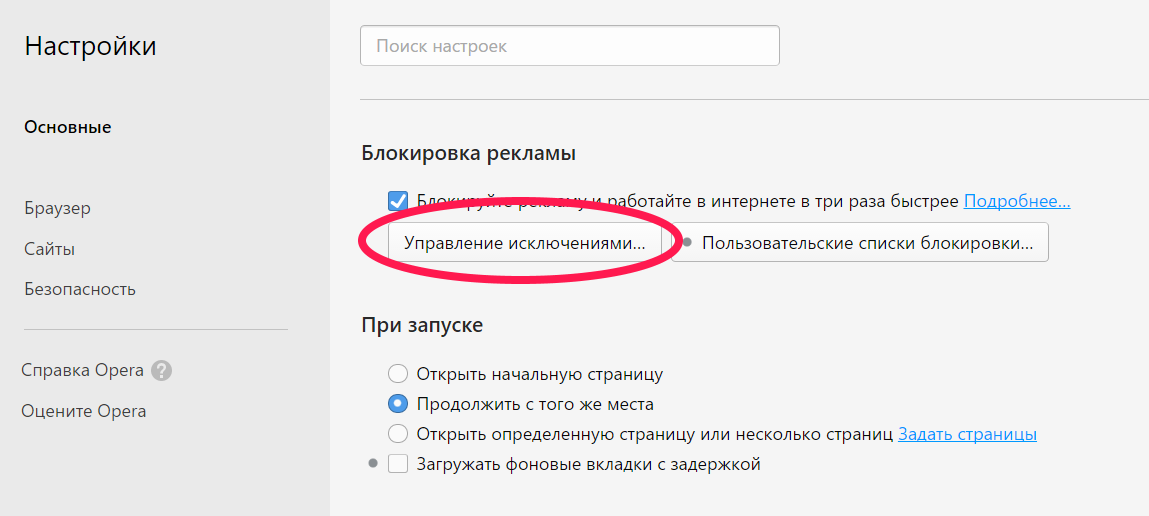 Чтобы ограничить доступ к определенным веб-сайтам, а также к тем, которые могут содержать контент для взрослых, во всех операционных системах установлен родительский контроль. Это предотвратит доступ ваших детей к нежелательным веб-сайтам. И Windows, и iOS предлагают настройки для фильтрации нежелательного контента для несовершеннолетних. Для этого убедитесь, что вы используете самую последнюю версию операционной системы и что каждый пользователь должен войти в систему со своим профилем.
Чтобы ограничить доступ к определенным веб-сайтам, а также к тем, которые могут содержать контент для взрослых, во всех операционных системах установлен родительский контроль. Это предотвратит доступ ваших детей к нежелательным веб-сайтам. И Windows, и iOS предлагают настройки для фильтрации нежелательного контента для несовершеннолетних. Для этого убедитесь, что вы используете самую последнюю версию операционной системы и что каждый пользователь должен войти в систему со своим профилем.
Блокируйте сайты, фильтруйте контент и налагайте ограничения по времени
Для большего контроля над тем, к чему может получить доступ ваш ребенок, некоторые приложения могут накладывать все три эти вещи. Одним из лучших приложений для родительского контроля является Net Nanny. Это приложение позволяет пользователям создавать черный список, что делает невозможным доступ к определенным веб-сайтам, содержащим неприемлемый контент. Обеспокоенные родители также могут создать белый список для своих детей. Это гарантирует, что они будут иметь доступ только к тем веб-сайтам, к которым вам будет удобно обращаться. Net Nanny также позволяет родителям устанавливать ограничения по времени использования экрана.
Это гарантирует, что они будут иметь доступ только к тем веб-сайтам, к которым вам будет удобно обращаться. Net Nanny также позволяет родителям устанавливать ограничения по времени использования экрана.
Блокировка веб-сайтов на Windows, Mac и других устройствах
Блокировка веб-сайтов на вашем компьютере, iPad, устройствах Apple и Android может быть выполнена. Давайте сломаем это.
Лучший родительский контроль для Android
Параметры для устройств Android могут различаться, поэтому вам нужно проверить настройки вашего устройства, чтобы узнать, какие из них доступны. Если вашему ребенку еще нет 13 лет, отличным вариантом будет загрузить приложение Google Family Link. С его помощью у вас будет возможность контролировать и отслеживать онлайн-активность, включая социальные сети и текстовые сообщения. На устройствах Android также доступны настройки цифрового благополучия, которые вы можете установить на устройстве вашего ребенка, чтобы помочь ему помнить о времени, проводимом им за экраном.
Лучший родительский контроль для устройств Apple
Если ваш ребенок использует iPad или iPhone, родители могут настроить оповещения о времени использования экрана, чтобы они знали, сколько времени они тратят на приложения или игры. Чтобы включить настройки экранного времени на телефоне вашего ребенка, они могут быть доступны на телефоне вашего ребенка и защищены паролем, чтобы они не могли обойти их. Вы также можете изменить настройки семейного доступа, чтобы они не заходили на неподходящие сайты.
Лучший родительский контроль для Windows и Mac
В Windows есть несколько встроенных функций, позволяющих фильтровать содержимое, ограничивать содержимое и веб-фильтрацию. Все, что нужно, — это войти в свою учетную запись Microsoft и настроить дочернюю учетную запись в настройках Windows. Выберите «Ограничения контента», а затем «Приложения, игры и мультимедиа». Здесь вы можете заблокировать определенные приложения, игры и другие медиафайлы. Вы также можете заблокировать нежелательные веб-сайты или создать белый список.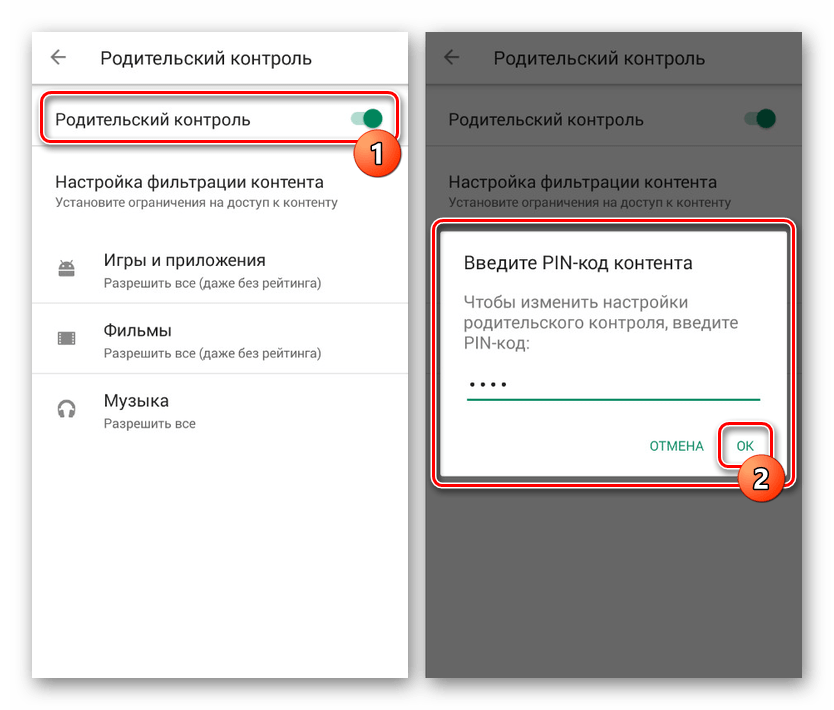
Родители, у которых есть Mac, имеют аналогичные возможности. Откройте меню Apple, перейдите в «Системные настройки» и выберите «Родительский контроль». Здесь вы сможете выбрать три разных фильтра контента. Как и в Windows, вы можете создавать белые списки и блокировать сайты.
Другие популярные автономные службы, такие как Netflix, Hulu и веб-браузеры, также имеют встроенные настройки управления содержимым, которые вы можете просматривать.
Также существует множество сторонних решений, обеспечивающих родительский контроль, обычно чуть более удобный.
Сделайте своих детей более продуктивными с помощью Speechify
Интернет может помочь вашему ребенку развиваться и расти. К сожалению, существует множество веб-контента, приложений и неприемлемых веб-сайтов, которые им не следует просматривать. Экранное время ребенка можно использовать во благо или во вред. Один из лучших способов убедиться, что они используют его во благо, — познакомить их с преимуществами преобразования текста в речь с помощью Speechify.
Speechify может помочь повысить продуктивность и навыки чтения вашего ребенка, читая вместе с ним, когда этот инструмент читает текст вслух. С помощью Speechify ваш ребенок может слушать и читать разнообразный веб-контент, что побуждает его читать больше. Представьте интерес вашего ребенка, когда ему могут читать разные голоса. Если ваш ребенок имеет дело с СДВГ, приложения преобразования текста в речь, такие как Speechify, могут помочь улучшить его концентрацию и удержание информации.
Speechify работает на устройствах iOS, Windows и Android и имеет расширение Chrome для беспрепятственного доступа. Чтобы увидеть, как Speechify может помочь улучшить экранное время вашего ребенка, попробуйте сегодня.
Часто задаваемые вопросы
Как заблокировать веб-сайт на всех устройствах?
Если у вас есть семейная учетная запись, вы можете заблокировать веб-сайт, зайдя в Семейные настройки. Оттуда вы можете заблокировать веб-сайты и сайты с контентом для взрослых.


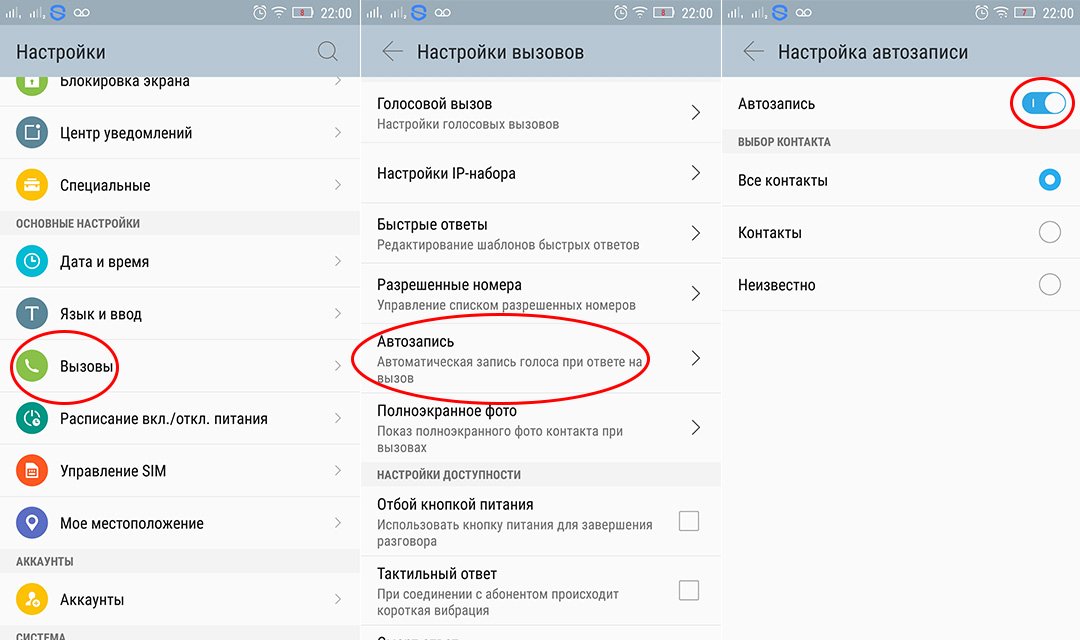

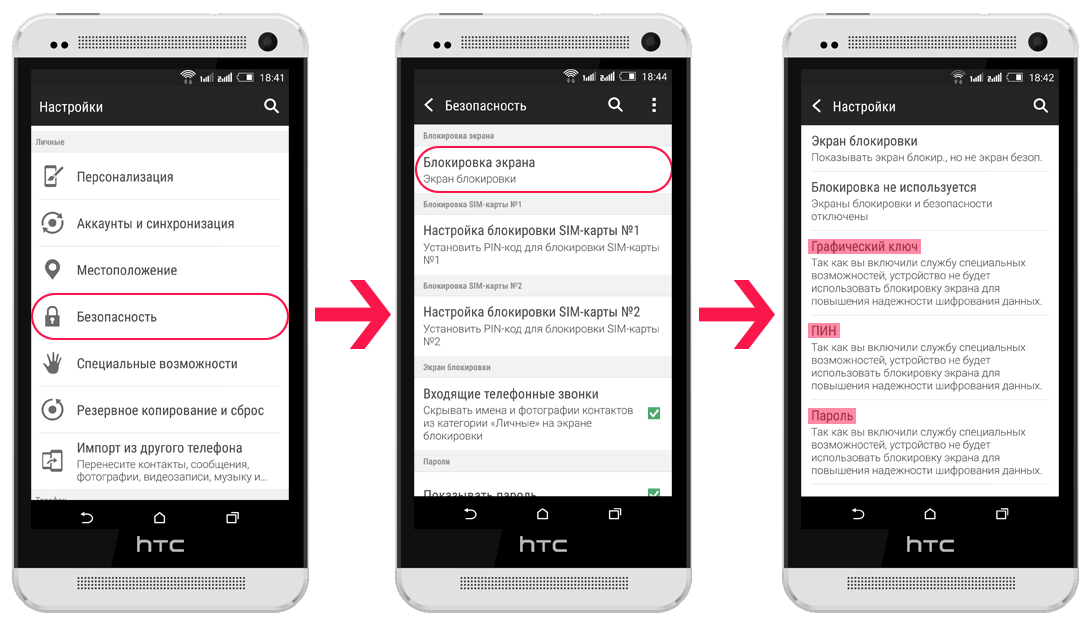

 К ним относятся, например, терроризм, наркотики, фашизм и т.п. Все это может крайне негативно повлиять на еще не сформировавшуюся детскую психику.
К ним относятся, например, терроризм, наркотики, фашизм и т.п. Все это может крайне негативно повлиять на еще не сформировавшуюся детскую психику.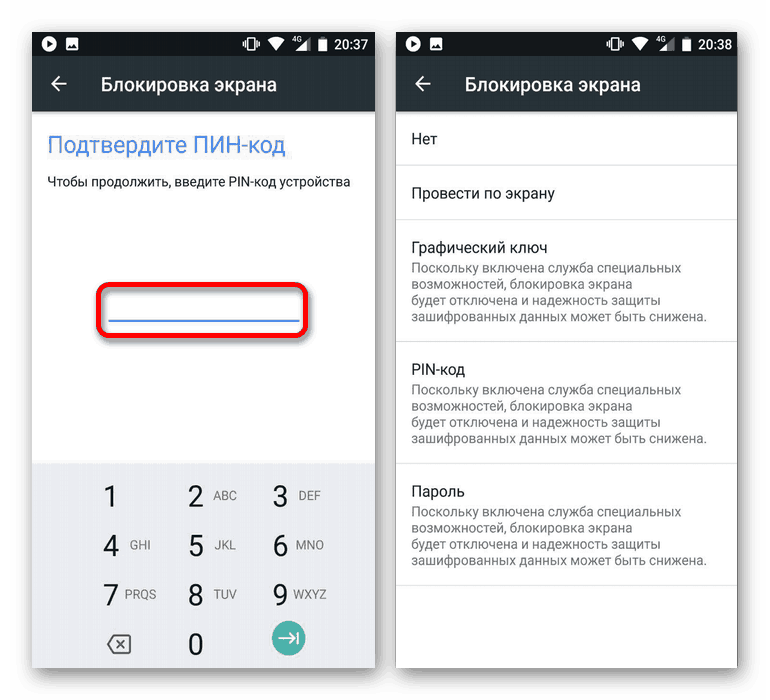 На самом деле посещение таких ресурсов может обернуться вирусом, который уничтожит все данные на устройстве, да еще и обзаведется доступом к виртуальной информации.
На самом деле посещение таких ресурсов может обернуться вирусом, который уничтожит все данные на устройстве, да еще и обзаведется доступом к виртуальной информации.
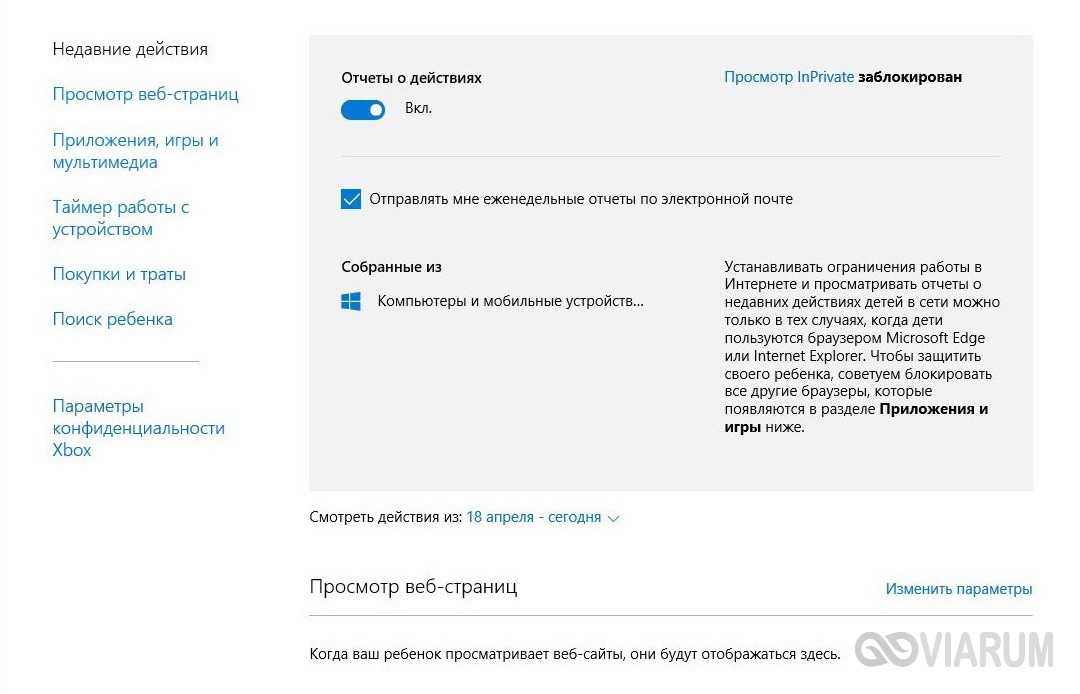
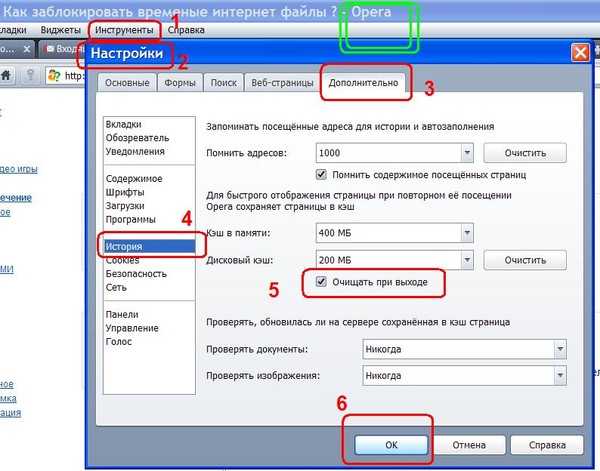
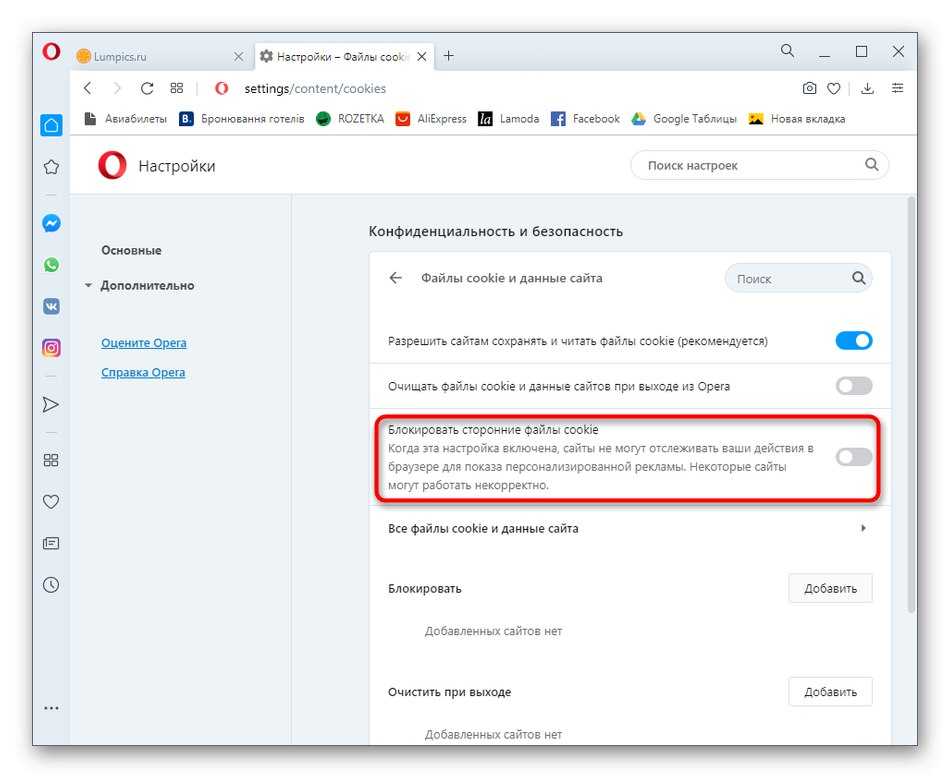


Ваш комментарий будет первым